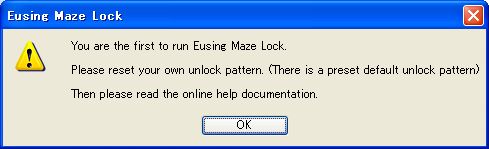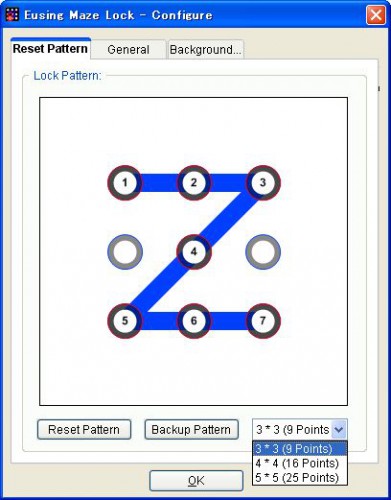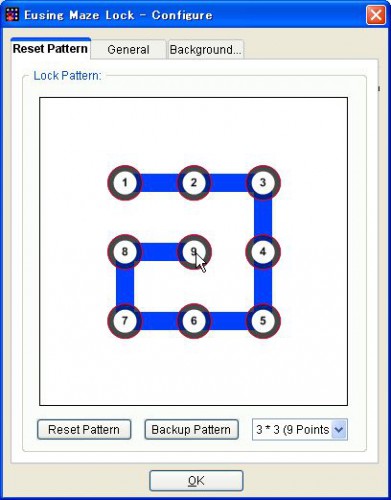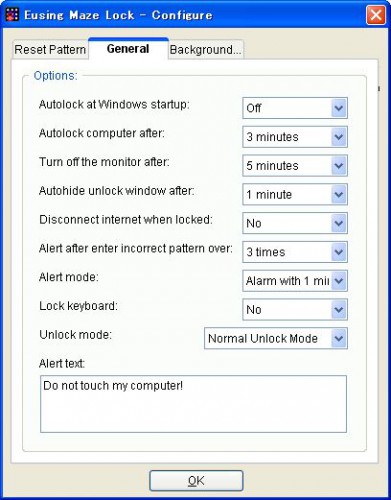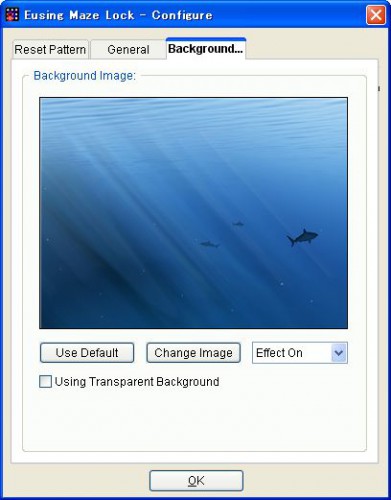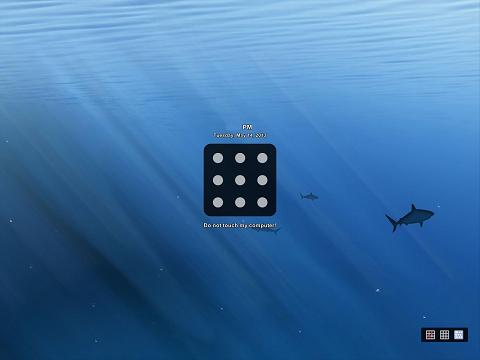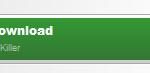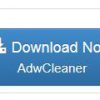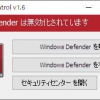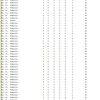Eusing Maze Lock:パターンをマウスでなぞってロック解除できる
スマホの普及やPCでもタッチパネル採用のPCも普及してきたので
キーボード入力よりも指でなぞるって操作するのに慣れている人向けかもしれないソフトの紹介です。
『Eusing Maze Lock』
PCから長時間離れる際に画面をロックする時もあると思います。
その解除をキー入力でなくて、マウスでなぞって解除するソフトです。
インストール手順
1.入手先からファイルをダウンロードする
2.インストーラー形式になっているので、ウィザードに従っていくだけで可
使い方
初回起動時にロックを解除するためのマウスパターンを登録します。
初回起動なので、ロックパターンの登録を促している画面
ロックパターンを登録する画面
使用できるマトリクスは、初期設定の3×3以外に、4×4や5×5に変更することもできます。
登録したロックパターンは、忘れた時のためにビットマップ形式の画像として保存することもできます。
ロックパターンの登録の方法は、
1.好きなスタート位置にマウスを移動させます。
2.その点上で左クリック。
3.左クリックしたまま、次の点までマウスを移動させます。
4.なぞるのを終わりたい場合は、左クリックを離します。
これで、登録完了です。
ロックの方法は、常駐したタスクトレイアイコンから行います。
タスクトレイメニューにある「Lock Computer」をクリックします。
ホットキーでもロック可能で、初期設定は『Ctrl』+『A』になっています。
各種設定をするための画面
・ウィンドウズ起動時の自動ロック
・自動でロックするまでの待機時間
・モニターの電源が落ちたあとのロックするまでの待機時間
・パターン入力用の画面が自動で消えるまでの時間
・ロックした場合のインターネット接続の切断有無
・パターン入力の失敗許可回数
・警告方法
・キーボードのロック
・ロック解除のモード
・ロック時に表示されるテキストメッセージも変更可能
ロック中の画面に表示させるイメージを指定する画面
ロック中の画面
デスクトップ右下に解除モードがアイコンで表示されます。
左側のアイコンは、パターンを正しく入力できているかを確認しやすくするモード。
なぞっていくと、赤いラインが描画されていきます。
中央のアイコンは、周囲に人がいる場合にパターンを見られたくない場合のモード。
なぞっていっても、赤いラインが描画されません。
右側のアイコンは、マウスが使えない場合などにキーボード入力でパターン入力をするモード。入力する文字は、ロックのたびに毎回入れ替わります。
その他
タスクトレイメニューには、
ロック中の画面を半透明表示にする「Using Transparent Background」
自動ロック機能を一時的に停止させる「Disable Autolock」などの機能もあります。
感想
パスワードと言うとキー入力していくのが一般的だと思います。
ただ、周りから盗み見られる危険性もあります。
そんな状況が多い場面で使用するのには良いのかなと思います。
スマホに慣れている人には、いいかもしれませんね。
ただ、パターンを忘れしまうと解除できなくなるのは、キー入力の場合と変わりません。
入手先
Eusing Maze Lock
http://www.vector.co.jp/soft/winnt/util/se501461.html
対応OS
Windows 8/7/Vista/XP